インスタグラムは、写真やビジュアルコンテンツを通じて情報を共有するための人気のあるプラットフォームです。魅力的な投稿を作成するためには、デザインの知識や専門的なソフトウェアを使用する必要がありますが、そういったスキルを持たない方にとっては敷居が高いかもしれません。しかし、Canva(キャンバ)というツールを使えば、誰でも簡単にプロフェッショナルなデザインの投稿を作成することができます。この記事では、Canvaを活用したインスタグラムの上手な投稿の作り方について解説します。
Canvaを使うことで誰でも簡単におしゃれなインスタ投稿が作れる!?

Instagramを上手に活用するコツとして、上手な投稿を作るためのツールであるCanvaを紹介させていただきたいと思います。
Canvaの実際の使い方を実例で教えます
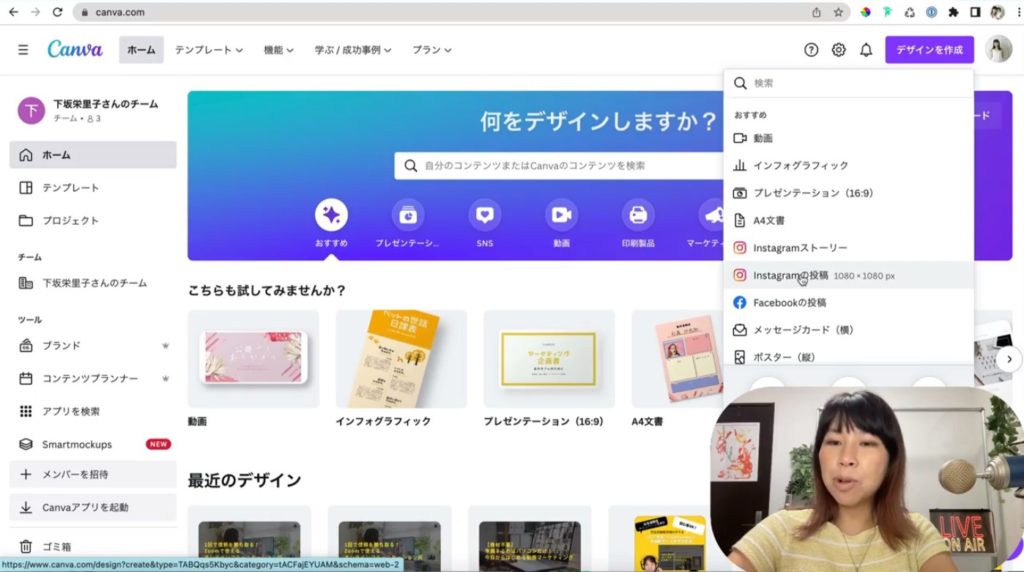
既に多くの方が知っているツールかもしれませんが、こちらは無料でプロ並みの投稿が作れるツールとなっていますので、ぜひ今回のチャットボットと組み合わせて楽しい投稿をしていただきたいと思いますので、少しだけ解説させていただきます。
まずこちらは無料で使えます。実際の画面で一緒に操作してみたいと思います。こちらがCanvaの画面です。無料で使えますのでぜひご活用頂けたらと思います。まず右上の「デザインを作成」を押します。
するといくつかの選択肢が出てくると思います。今回はInstagramの投稿だったり、ストーリーズになりますので、この中から「Instagramの投稿」を選びたいと思います。
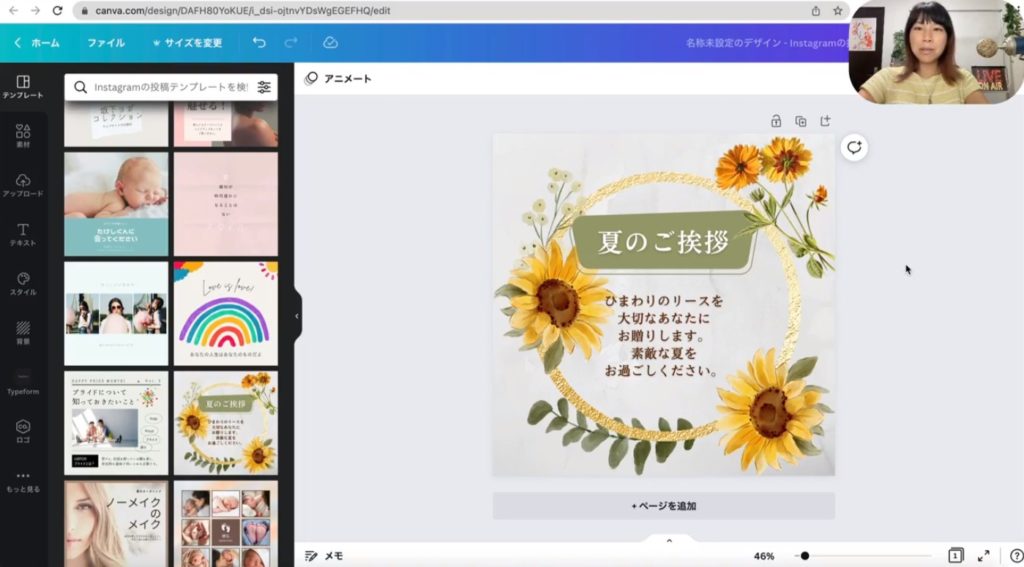
押して頂きますと、Instagramの投稿用の真四角なフレームが出てきました。
今度は、左側のテンプレートという所を押してください。押していただきますと、このように様々なテンプレートを見ることができます。これを使えば、あなたもすぐにプロ並みの投稿ができますので、是非使っていただけたらと思います。
例えば、こちらのひまわりのものをクリックしてみましょう。クリックしましたらフレームの中にさっそく文字や画像が入りました。もうこれだけで投稿として使えそうですね。
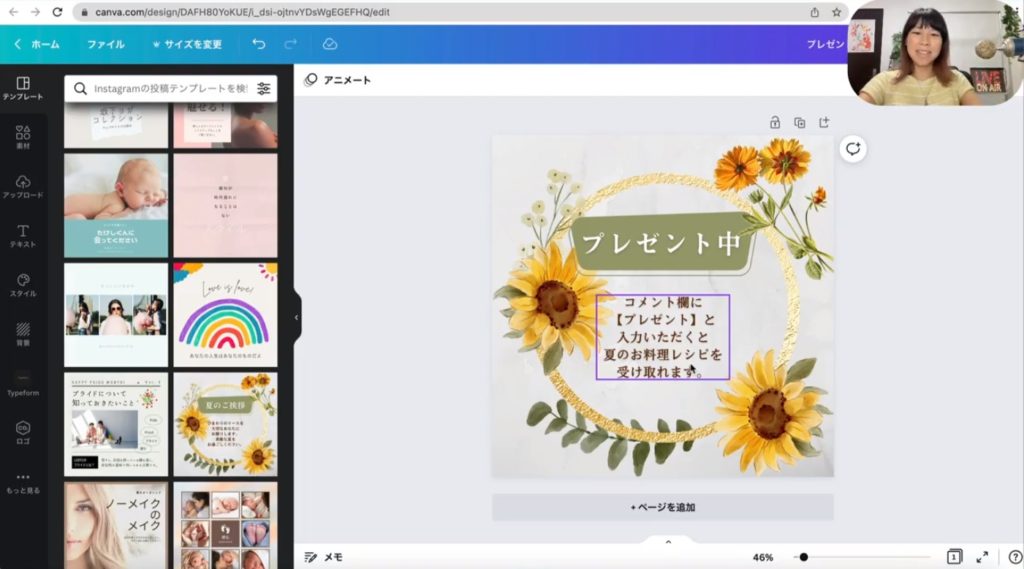
今回は、例えばキーワードを入れていただくようにしたいので、こちらの文字を変えていきたいと思います。
マウスを持って来て、変えたい文字の部分をクリックをしていただくと、カーソルが動きました。そうしましたら要らない箇所は消していただくと良いと思います。
今回はプレゼント中と入力しました。このように文字が大きい場合は、クリックした状態で文字の大きさを変えるところがありますので、こちらでちょうどいい大きさにしていただけたらと思います。
このようにしてみました。こちらにプレゼントの補足文章と受け取り方を入力したいと思います。コメント欄に「プレゼントと入力いただくと、夏のお料理レシピを受け取れます」と料理研究家の方のように入力してみました。ほかにも例えばコメント欄がわからない方もいらっしゃいますので、コメント欄の方に矢印を持っていていただいたりするとよりわかりやすい投稿になるかと思います。
少し大きくしたりすることで読みやすい工夫してみてください。
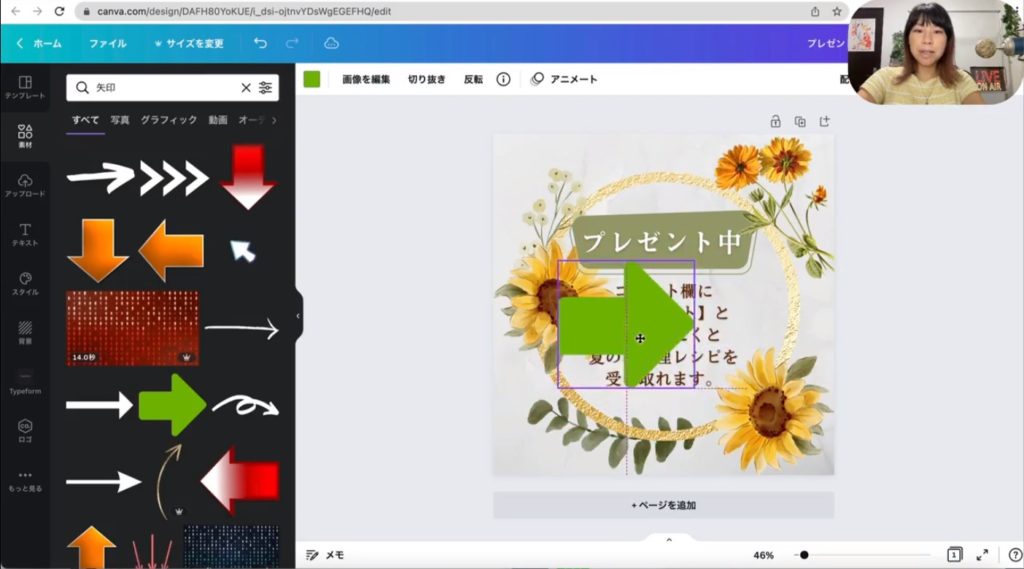
矢印もCanvaの中であらかじめ用意されています。左側の素材というところをクリックしてください。
画面上の検索窓に矢印と入力します。入力したらEnterを押します。するとこのように様々な矢印が出てきました。その中でこの矢印を入れたいと思いますので、矢印を選択します。押していただきますとこのように矢印が入りました。
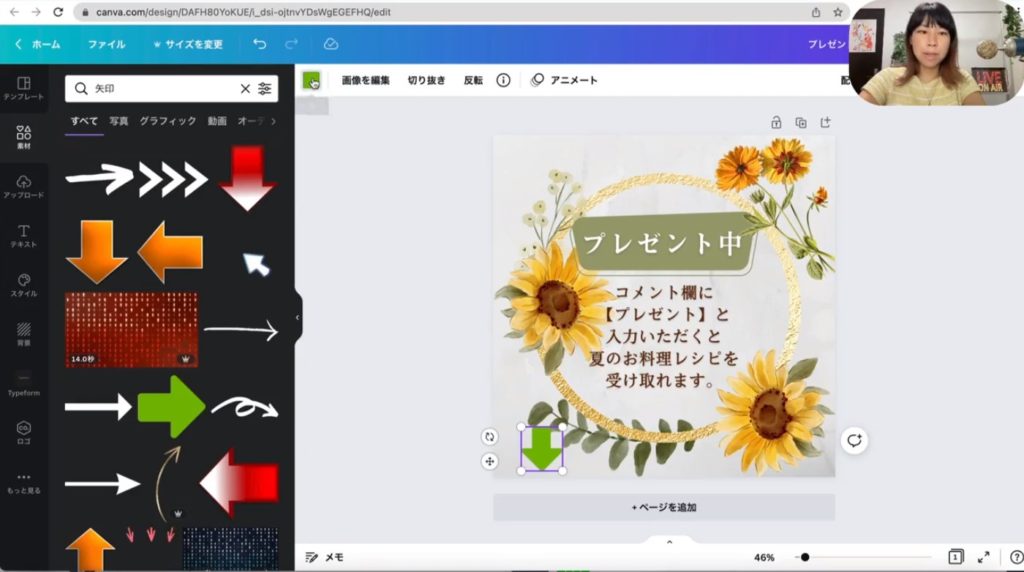
矢印がフレーム内に入ったら、少し回転をさせてInstagramのコメントはここら辺ですと分かるように、こんな感じで矢印を入れてみました。
しかし、このままでは矢印の色が投稿に合っていませんので、その場合は矢印を選択した状態で、右上のカラーを押します。
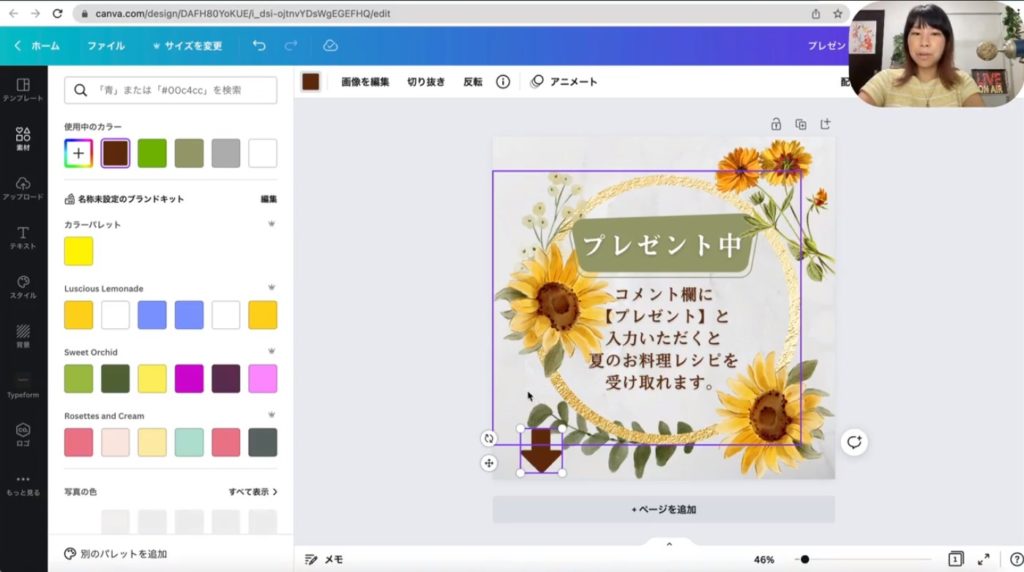
すると、色を選択する画面が表示されるので、この中から合う色が何か見つかるかと思います。この色なんていかがでしょうか?投稿の配色に合った色になったかなと思います。
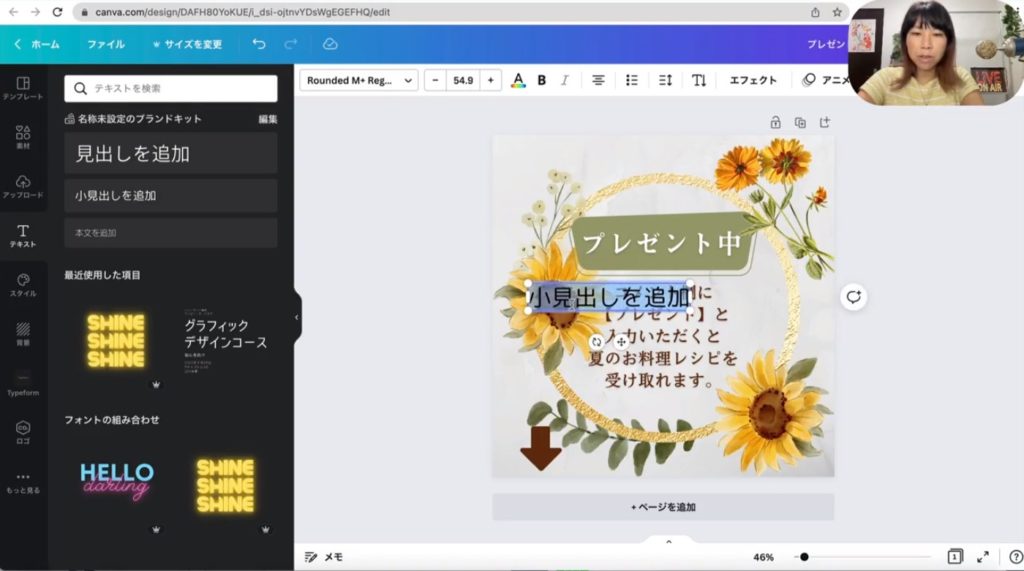
さらに投稿をここからアレンジしていきたいと思いますので、一度関係ない所を押していただきまして、左側のテキストを押します。
押していただけましたら、こちらに小見出しを追加と出てきましたので、どれでもいいですが、「小見出しを追加」を押します。すごく小さくなってしまいましたが分かりやすく、少し大きくします。こちらにコメントを入力していきます。
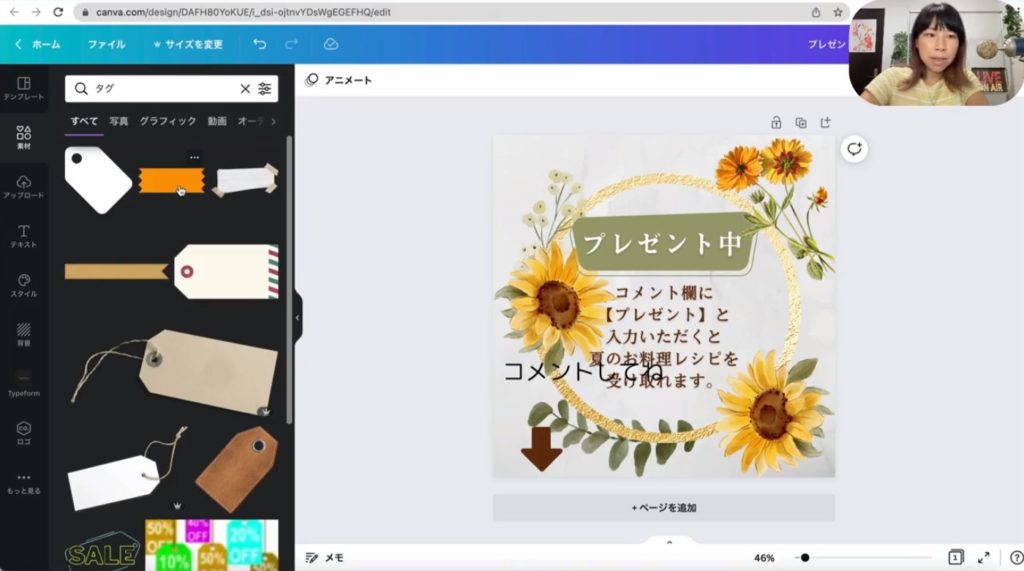
こちらをクリックして「コメントしてね」と入れてみました。このままではコメントが少し背景が同化してしまって見づらいですので、見やすくなるように調整していきます。
また関係ないところをして、画面左の「素材」を押して、検索窓でタグと検索してみます。するといい感じのタグが出てきましたので、これを押します。
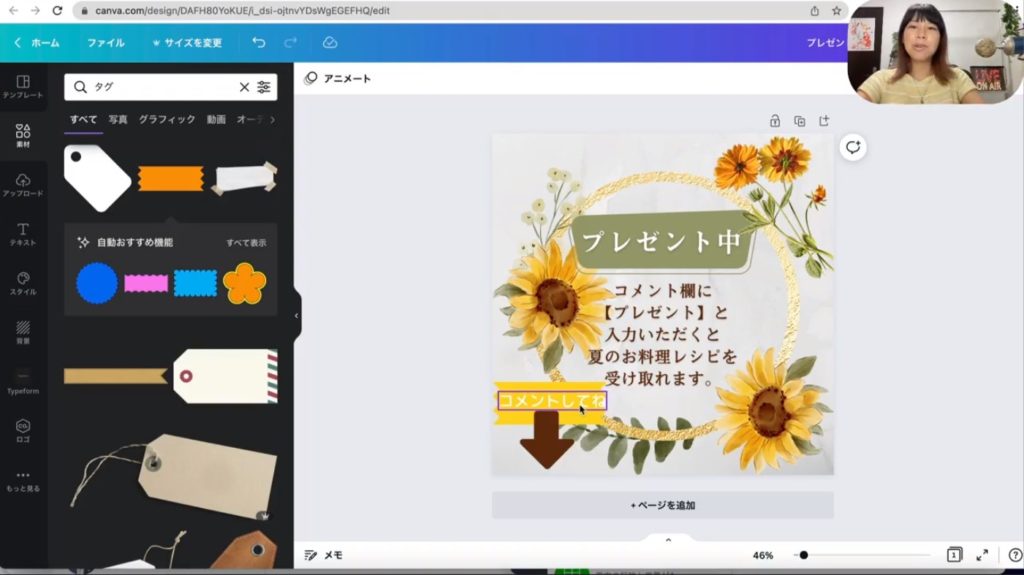
こういう風にやれば少し見やすくなるのではないかと思います。こちらのタグも少し色合いを他の色に合わせることで、コメントしてねっていうのも目立たせてみました。
こんな感じでInstagramの投稿としては、プレゼント中ということを伝え、コメントをしてもらうということを書いた形になります。
デザインは今即席なのでこんな感じになりましたが、あなたなりのデザインを用意していただき、実際にキーワードを入力していただいたり、コメント欄に入力していただいたりするのが、分かりやすくお客様に伝わるような投稿をしていただけたらと思います。
以上、大変簡単ではありますが、Canvaの使い方も含めてお伝えさせていただきました。
Canvaの使い方まとめ
今回は、無料でプロ並みの投稿が作れるCanvaというツールについてお話させていただきました。Canvaを使えば、デザインの知識がなくてもプロのようなインスタグラムの投稿を作成することができます。テンプレート、写真の編集、テキストのカスタマイズ、アイコンの追加など、Canvaは多機能で使いやすいツールです。ぜひこの記事を参考にして、Canvaを活用して魅力的なインスタグラムの投稿を作成してみてください。最後までご覧いただき、ありがとうございました。
